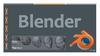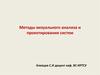Похожие презентации:
Визуальные стили и навигация в 3D-пространстве (часть 1)
1.
2.
Визуальные стили отображения объекта1. Визуальные стили отображения объекта
2. Стандартные и дополнительные виды проекций
3. Определение вида объекта с помощью камеры
4. Именованные виды
5. Навигация в орбитальных режимах
3.
Визуальные стили отображения объектаВ AutoCAD заложены три основных способа визуализации модели:
1. Скрытие невидимых линий (линии заднего
плана);
2. Раскрашивание;
3. Тонирование (рендеринг).
Для каждого из способов характерны свои эффекты и скорость
выполнения операций. В свою очередь существуют понятия
реалистичной и фотореалистичной визуализации.
3
4.
Реалистичная визуализация - способ представления объектана видовом экране с выполнением процедур назначения
материалов, установкой источников света и (или) фона.
Возможен вывод теней на «земле». Земля, как физическая
подложка в этом случае может вообще не существовать.
Фотореалистичная визуализация, помимо спецэффектов
присущих
тонированию,
дополняет
набор
средств
визуализации имитацией затенения и тумана. Реализуется
вывод полных теней с возможностью управления их
структурой. Полные тени это тени отбрасываемые как на
землю, так и на другие объекты. В этом случае земля должна
иметь статус физической подложки.
4
5.
По умолчанию в состав AutoCAD входят несколько визуальныхстилей, инструменты управления которыми находятся на Панели
инструментов (ПИ) Visual Styles (Визуальные стили).
Визуальный стиль для объектов текущего рисунка также можно
изменить, выбирая соответствующий инструмент на ленте или из
опций Главного меню (ГМн):
ГМн
View (Вид)
Visual Styles (Визуальные стили)
выбор пункта;
Ribbon (Лента)
View (Вид)
Visual Styles (Визуальные
стили)
выбор инструмента.
ПИ с инструментами определения визуальных стилей
5
6.
Инструменты:2D Wireframe (2D-каркас) - объекты рисунка отображаются на
видовом экране в виде отрезков и кривых. По умолчанию фон
видового экрана имеет черный цвет. Визуальный стиль
двухмерной графики
Реалистичная визуализация - способ представления объекта
на видовом экране с выполнением процедур назначения
материалов, установкой источников света и (или) фона.
Возможен вывод теней на «земле». Земля, как физическая
подложка в этом случае может вообще не существовать.
3D Hidden (3D скрытый) - объекты представляются в
каркасном виде с подавлением невидимых лини (линий
заднего плана)
6
7.
Realistic Visual Style (Реалистичный) - раскрашиваниеобъектов с опцией сглаживания кромок между смежными
гранями. Доступны процедуры назначения материалов и
текстур, а также вывод теней на «земле» и определение фона;
Conceptual Visual Style (Концептуальный) - оригинальный
стиль отображения объекта, при котором его грани
раскрашиваются с переходом не от света к тени, а между
холодными и теплыми цветовыми тонами. Подобный эффект
лучше отображает подробности модели, но он менее
реалистичен;
Manage Visual Styles (Диспетчер визуальных стилей).
7
8.
Отображение модели вразличных визуальных стилях
Shaded (Раскрашивание) - объекты раскрашиваются с плавными
переходами от света к тени;
Shaded with edges (Раскрашивание с кромками) - объекты раскрашиваются
с плавными переходами от света к тени с отображением кромок;
Shaded of Cray (Оттенки серого) - раскрашивание объектов с оттенками
одного цвета;
Sketchy (Эскизный) - объекты отображаются с эффектом рисования от
руки;
X-Ray (Просвечивание) - объекты отображаются частично прозрачными.
8
9.
Наборы параметров формирующих выбранный визуальный стильотображения изображения на видовом экране включены в палитру
Диспетчера визуальных стилей.
Палитра
Диспетчера
визуальных
стилей
содержит окно с образцами изображений
визуальных стилей, по умолчанию имеющихся в
рисунке, а также разделы с параметрами
доступных для изменения свойств:
• Face Settings (Параметры грани);
• Lighting (Освещение);
• Environment Settings (Параметры среды);
• Edge Settings (Параметры ребер).
Палитра Диспетчера визуальных стилей
9
10.
Стандартные и дополнительные виды проекцийВид - изображение объекта, обращенное к наблюдателю
видимой частью его поверхности. При работе в трехмерном
пространстве часто требуется отображение различных видов
объекта, что позволяет эффективно выполнять различного
рода построения и просматривать полученные результаты.
Виды всех ЗD-объектов могут быть представлены в пространстве
AutoCAD параллельными или перспективными проекциями.
10
11.
Инструменты:Named Views (Именованные виды);
Тор (Сверху);
Bottom (Снизу);
Left (Слева);
Right (Справа);
Front (Спереди);
Back (Сзади);
SW Isometric (Юго-Западная изометрия);
SE Isometric (Юго-Восточная изометрия);
NE Isometric (Северо-Восточная изометрия);
NW Isometric (Северо-Западная изометрия))
CreateCamera (Создать камеру);
ПИ View (Вид)
Previous View (Предыдущий вид).
11
12.
Возможны другие способы доступа к инструментам:1.
ПИ 3D Navigation
выбор
инструмента
2.
ГМн
View (Вид)
3.
Ribbon (Лента)
View
(Вид)
3D Views
(3D-виды)
Views
(Виды)
выбор
пункта
выбор
инструмента
12
13.
Для определения вида с помощью задания углов зрения выполнитеследующие действия:
ГМн
View (Вид)
3D Views (3Dвиды)
Viewpoint
Presets
(Задание точки
зрения)
в раскрывшемся ДО Viewpoint Presets, задайте направление
взгляда относительно мировой WCS (МСК) и (или)
пользовательской UCS (ПСК) системы координат.
13
14.
ДО Viewpoint Presets(Задание точки зрения)14
15.
Определение вида объекта с помощью камерыОпределить и установить в текущем рисунке вид объекта можно с
помощью
камеры.
Вид
определяется
координатами
месторасположения камеры и цели, а также полем зрения или
фокусным расстоянием объектива камеры. При необходимости
дополнительно определяются секущие плоскости, которые
устанавливают переднюю и заднюю границу соответствующего
вида.
15
16.
Инструмент Create Camera (Создать камеру)Способы доступа:
View
Create Camera
1.
ГМн
(Создать камеру);
(Вид)
2.
camera
Ent
3. Командная строка(КС): ПИ View (Вид)
выбор
инструмента
В пространстве текущего рисунка камера отображается как объект.
Управляет
отображением
камеры
системная
переменная
CAMERADISPLAY:
CAMERADISPLAY = 1 - выводит символьное изображение
камеры на экран;
CAMERADISPLAY = 0 - изображение камеры отключено. 16
17.
Параметры камеры после активизации инструментазадавать, выбирая соответствующие опции из списка КМн:
удобно
Location (Положение) - определяет точку месторасположения
камеры;
Target (Цель) - определяет координаты центральной точки
вида;
Lens (Фокусное расстояние) - изменяет свойства объектива
камеры;
Clipping (Подрезка) - управляет видимостью объектов,
расположенных между камерой и передней секущей
плоскостью, а также объектов, расположенных за задней
секущей плоскостью.
17
18.
Активизируйте любым известным вам способом инструмент CreateCamera (Создать камеру) и для определения вида объекта, выбирая
опции из списка контекстного меню, выполните следующие
действия:
Specify camera location (Задайте положение камеры): укажите
точку в пространстве Рисунка и щелкните Ent;
ПКн
КМн
выберите пункт Name (Имя);
Enter name for new camera <Cameral> (Введите имя новой
камеры <Камеpal> : щелкните Ent;
ПКн
КМн
выберите пункт Target (Цель); укажите ЛКн необходимую
точку на объекте в том месте, где работает объектная привязка;
ПКн
КМн
выберите пункт Exit (Выход).
18
19.
После щелчка по изображению камеры подсвечивается поле зрения,выводятся ручки, и раскрывается ДО Camera Preview (Предварительный
просмотр камеры)
Окно просмотра и палитра свойств камеры
Переопределить параметры камеры и цели также можно, используя
палитру Prorerties (Свойства), не закрывая при этом окно
предварительного просмотра камеры.
19
20.
Именованные видыУстановить в текущем рисунке такой вид проекций, который бы
максимально
отображал
и
подчеркивал
индивидуальные
особенности геометрических форм объекта, задача не такая простая,
как это может показаться на первый взгляд. На повторное
восстановление ранее созданного вида потребуется некоторое
время, да и вряд ли удастся восстановить его стопроцентную копию.
Особенно это относится к сложным составным моделям, работа с
которыми вам еще предстоит.
В подобных случаях оригинальные виды объекта нужно сохранять,
как и камеру, под определенными именами, для того чтобы их
можно было быстро восстановить впоследствии. Такие виды в
AutoCAD называются именованными видами.
20
21.
Инструмент Named Views (Именованные виды)Способы доступа:
1.
ПИ View (Вид)
выбор инструмента
2.
ГМн
3.
Ribbon (Лента)
4.
view
View (Вид)
выбор пункта
View (Вид)
Views (Виды)
выбор
инструмента
Ent
Активизация инструмента любым из перечисленных выше способов
раскрывает ДО View Manager (Диспетчер видов).
21
22.
ДО Диспетчера видовРаскрывающийся список видов текущего рисунка
22
23.
Окно определения именованного вида и установки фона23
24.
Навигация в орбитальных режимахС помощью инструментов ЗD-навигации существует возможность
изменения в трехмерном пространстве точки зрения, как в
указанном, так и в произвольном направлении, тем самым,
просматривая объекты под разными углами, с различных высот и
расстояний.
Инструменты навигации расположены на ПИ 3D Navigation (3Dнавигация).
Некоторые
из
инструментов
дополнительно
продублированы на ПИ Orbit (Орбита) и ПИ Camera Adjustment
(Регулировка камеры).
24
25.
Инструменты навигации наинструментальных панелях
3D Pan (ЗD-панорамирование).
Перетаскивание вида в Рисунке при удержании ЛКн. Те же
действия
выполняются
перемещением
специального
указателя при нажатом колесике или ЛКн.
Орбитальные режимы являются универсальным средством
навигации и визуализации трехмерных моделей. При выборе точки
зрения в режиме Free Orbit (Свободная орбита) направление
вращения вида зависит от положения курсора относительно
орбитального кольца.
25
26.
Орбитальное кольца и формы, принимаемые курсором.Во время выполнения просмотра объекта в орбитальных режимах
вид объекта можно панорамировать или зуммировать, а также
выбирать другие доступные опции из контекстного меню, которое
вызывается щелчком ПКн. Такие виды называют еще
динамическими видами.
26
27.
Список сокращений• ДО - диалоговое окно
• ПИ - панель инструментов
•ГМн – главное меню
•КМн – контекстное меню
•ЛКн – левая кнопка мыши
•ПКн – правая кнопка мыши
•КС – командная строка
•ВЭ – видовой экран
27
28.
Выводы по содержанию лекцииВ лекции № 3 рассмотрены следующие вопросы:
Способы визуализации модели.
Понятия реалистичной и фотореалистичной визуализации.
Инструменты.
Стандартные и дополнительные виды проекций. Определение
вида. Инструменты.
Палитра Диспетчера визуальных стилей. Ее параметры.
Определение вида объекта с помощью камеры. Инструмент
Create Camera (Создать камеру).
Именованные виды. Инструмент Named Views (Именованные
виды)
Навигация в орбитальных режимах. Инструменты: Orbit
(Орбита), Camera Adjustment (Регулировка камеры), Free Orbit
(Свободная орбита), 3D Pan (ЗD-панорамирование).
28

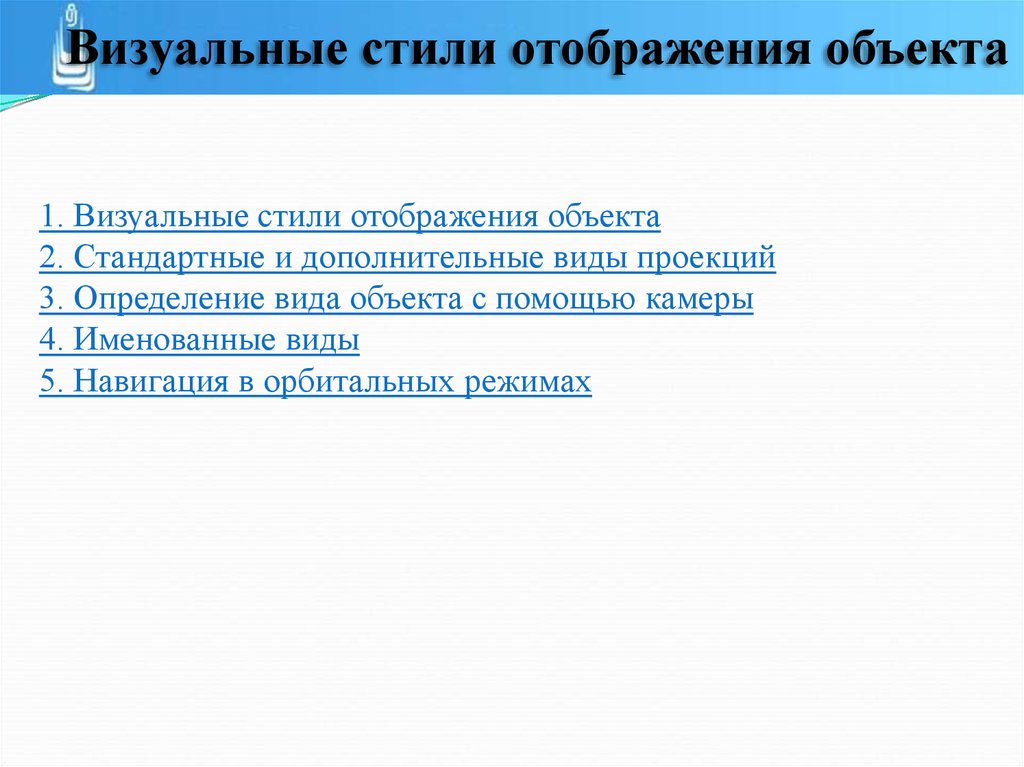
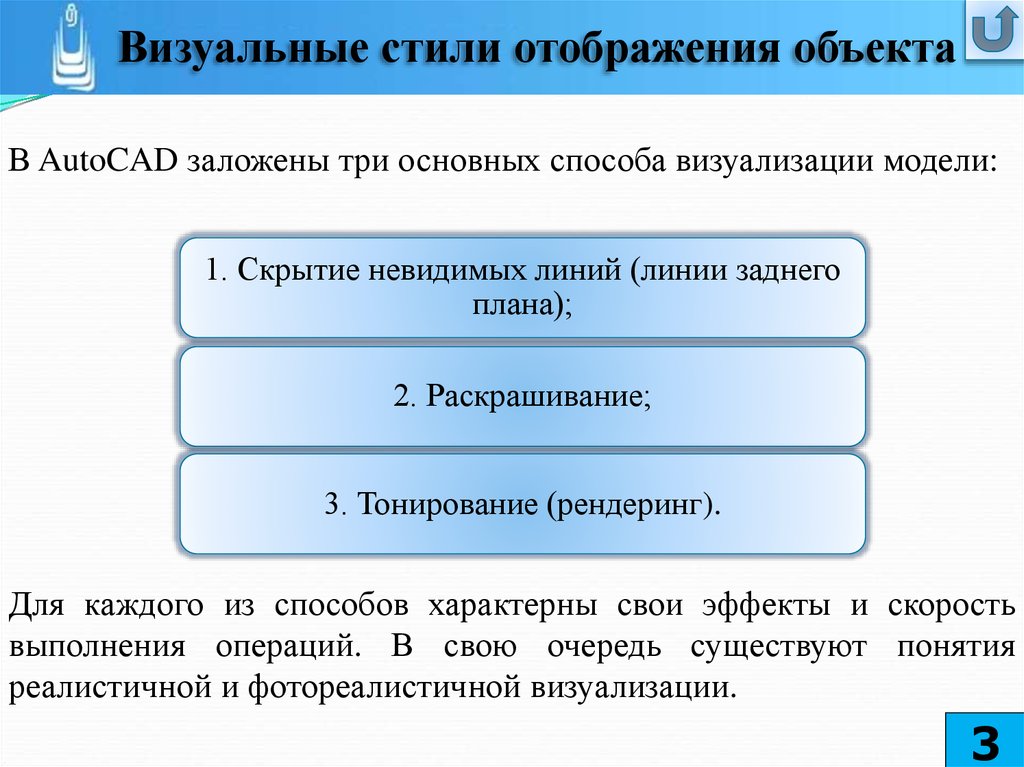


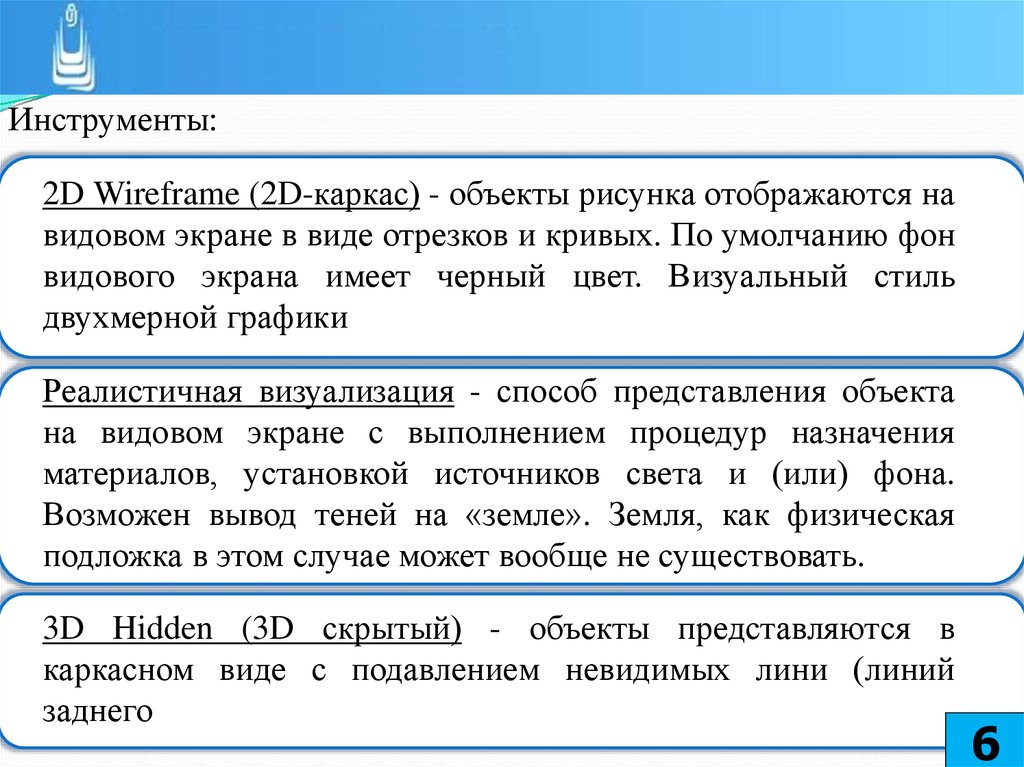


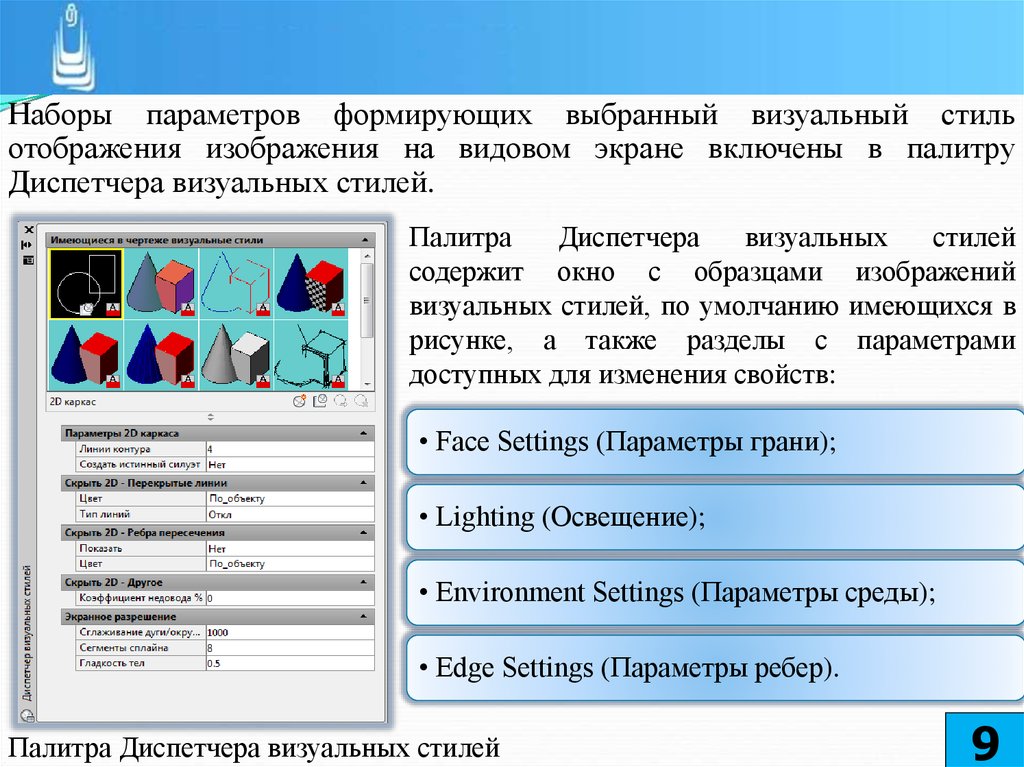




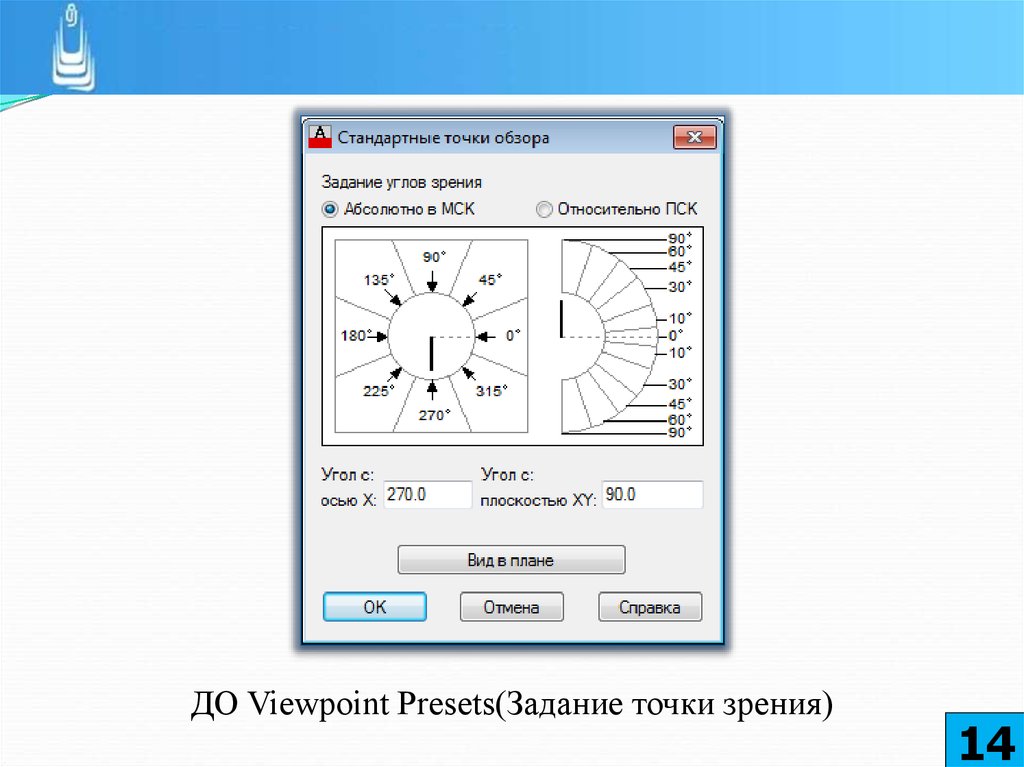

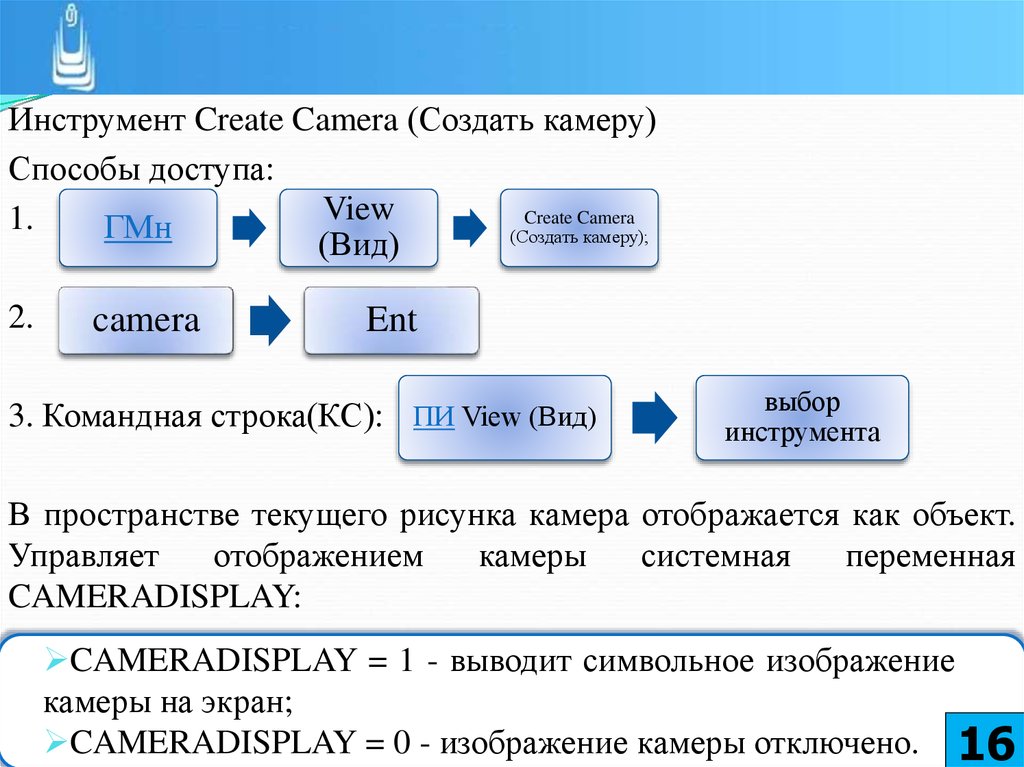
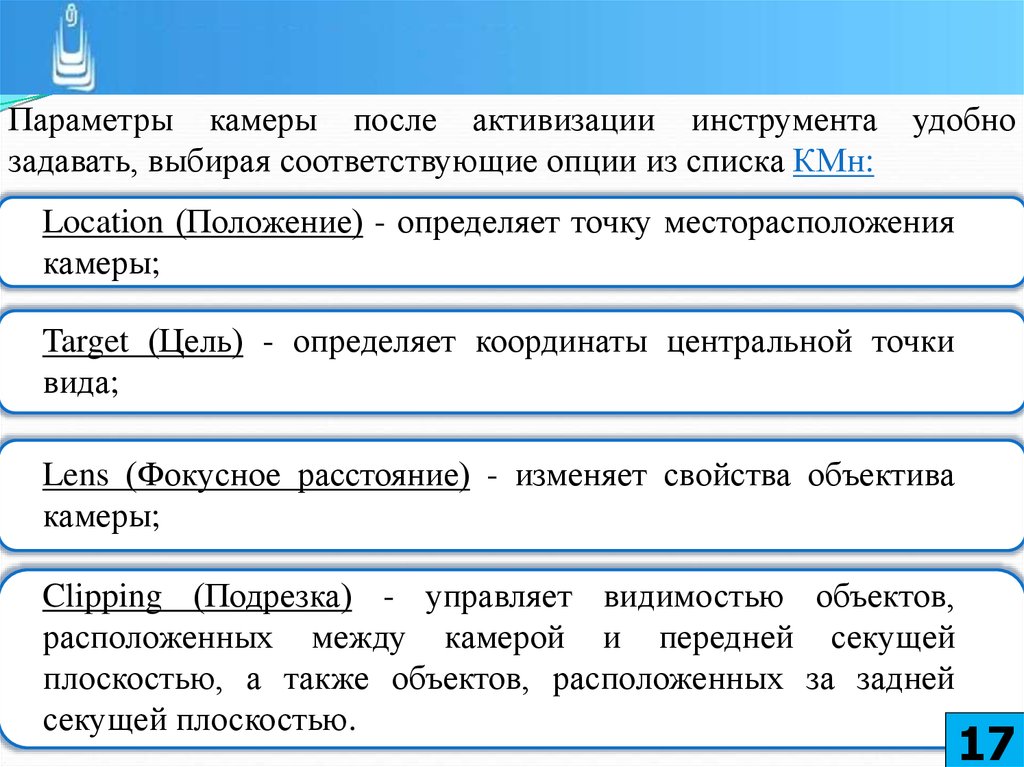

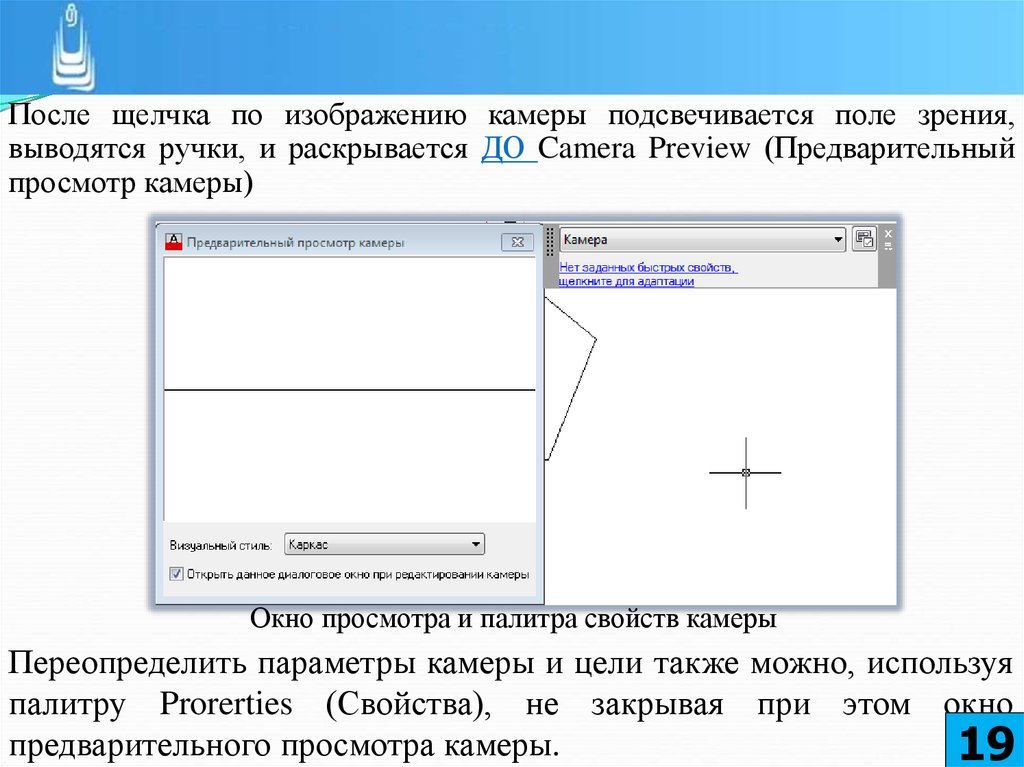

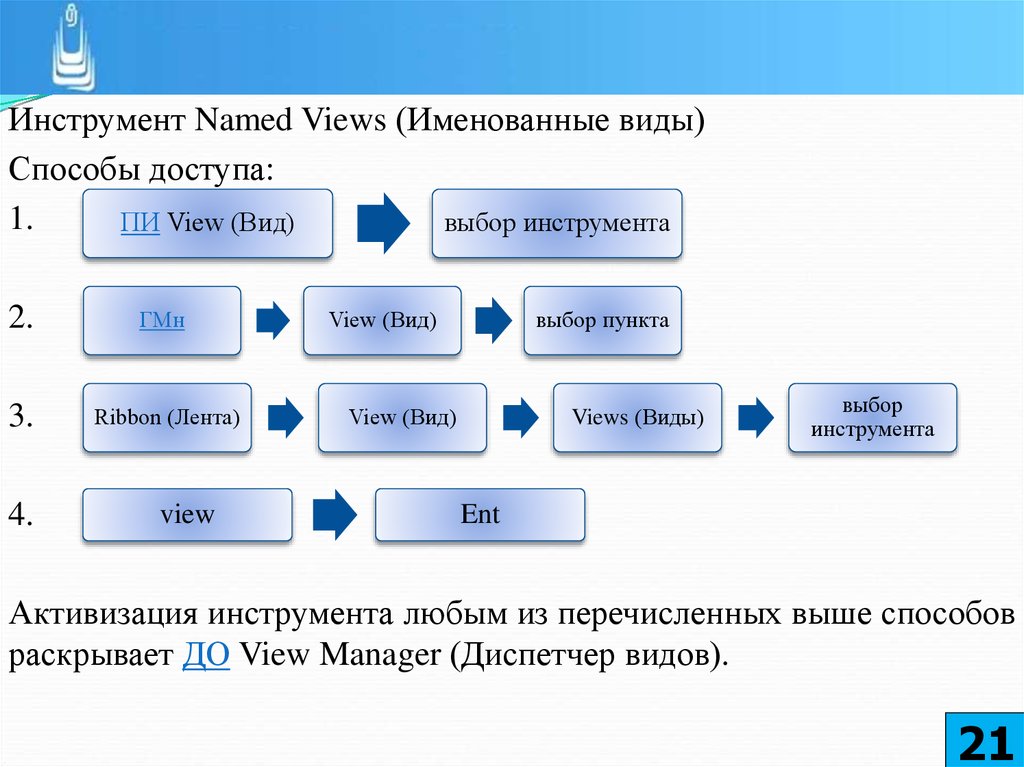







 Программное обеспечение
Программное обеспечение